商品やサービスは、新機能やプラスαがあると魅力が増しますよね。
現状でも満足しているけれど、利用出来る機能やサービスの幅が広がる事は嬉しいのではないでしょうか。
今や無くてはならないPCとスマートフォンでは、OSのアップデートを行うと新機能を利用する事が出来ます。
アップデートとは、ソフトウェアを最新の状態に更新する事を指します。WindowsとMac PCどちらでもOSアップデートは、セキュリティ面で重要です。PC本体を買い換える事無くセキュリティと機能が向上するので、多くの方はOSのアップデートを実行しているのではないでしょうか。
しかし、OSのアップデートを実行した事により大切なデータが消失する事があります。今回は、OSのアップデートにより削除されたMacのデータを復元する方法を紹介します。
Part1:MacのOSアップデートにより消えたデータを復元する方法
新機能とセキュリティ向上の為にMacのOSをアップデートした際、データが消えることがあります。
皆さんのMacに保存されていた大切なデータを復元するには、データリカバリーソフトを使用するのがおすすめです。
数あるソフトの中から、OSのアップデートによるデータ削除に対応しているものを選ぶ必要があります。
今回は、データ復元ソフト「EaseUS Data Recovery Wizard for Mac Free」による復元手順をご紹介します。
・お使いのMacにソフトをインストールして起動します。
まずは、画像、オーディオ、メール、動画、その他から復元したいファイルの種類を選択して、「続ける」をクリックします。
・ファイルが存在していたドライブを選択して「スキャン」をクリックすると、データのクイックスキャンが開始されます。
・クイックスキャンでデータが検出されない時は、ディープスキャンを実行します。
時間が掛かりますので、終わるまでお待ち下さい。
・スキャン終了後に表示されたファイルを確認して、プレビュー機能で復元したいファイルの品質等を確認する事が出来ます。
最後に復元したいファイルを選択して、Macに復元します。
以上が、データを復元する手順になります。
しかし、「EaseUS Data Recovery Wizard for Mac Free」は、復元可能なデータ量が2GBまでに制限されます。
続いては、OSのアップデートにより削除された全てのデータを復元する為に、制限の無い高機能なデータ復元ソフトを紹介します。
Part2:「Recoverit(Mac版)」によるOSのアップデートで消えたデータ復元
データ容量などの制限無く復元したいなら、Wondershare社のデータ復元ソフト「Recoverit(Mac版)」をオススメします。
Recoverit(リカバリット)は、高速で安全な操作、かつ強力な復元機能を搭載しています。
3ステップの操作と分かりやすい画面表示なので、初心者の方にもオススメです。
それでは、復元方法をご紹介しましょう。
ステップ1 Recoveritを起動して、失われたデータが保存されていた場所を選択します。
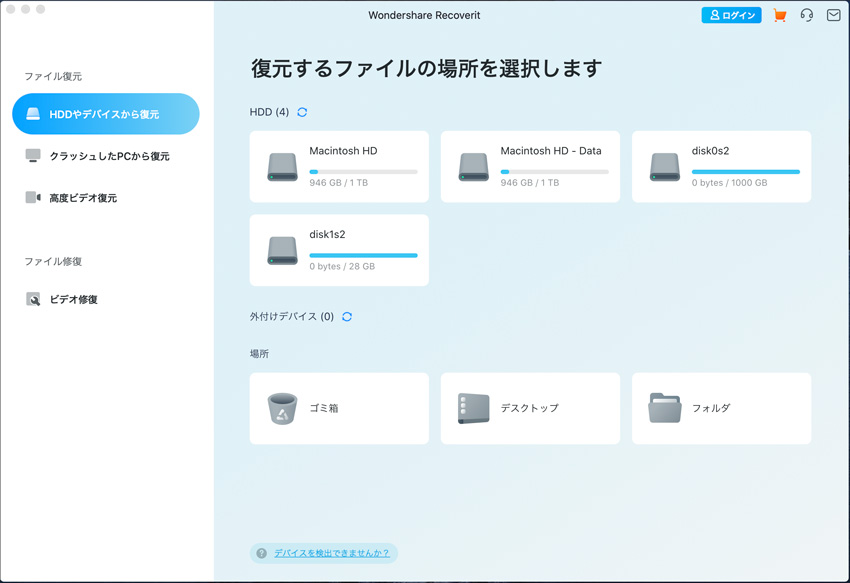
ファイルが消えてしまった場所を選択して、「開始」ボタンをクリックします。
ステップ2 アップデートにより削除されたデータをスキャンします。
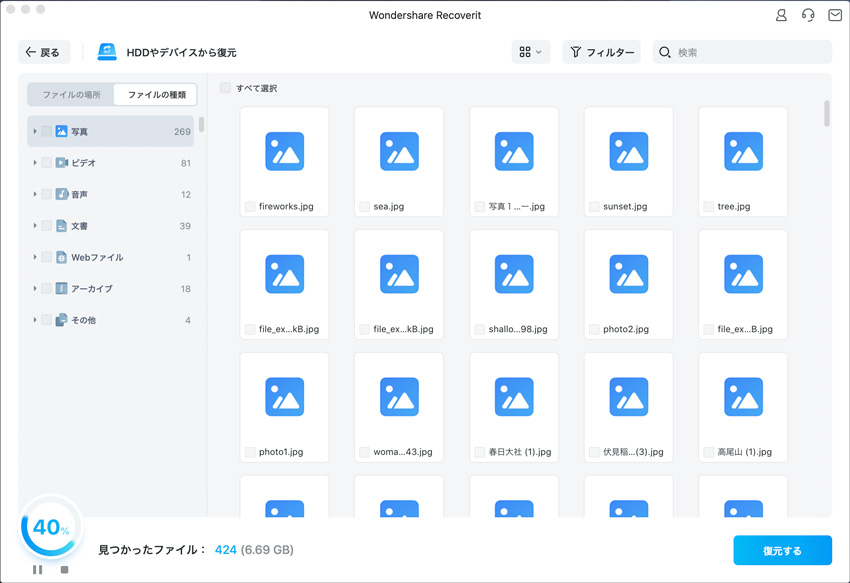
「開始」をクリックすると、自動的にスキャンをスタートします。スキャンが完了すると、写真、ドキュメント、Eメール、一部の動画、音声ファイルがプレビュー可能です。
これらのデータについて、復元前に目視で復元したいファイルか確認できます。
最後に、復元したいデータの種類をチェックして、「復元する」ボタンをクリックして完了です。
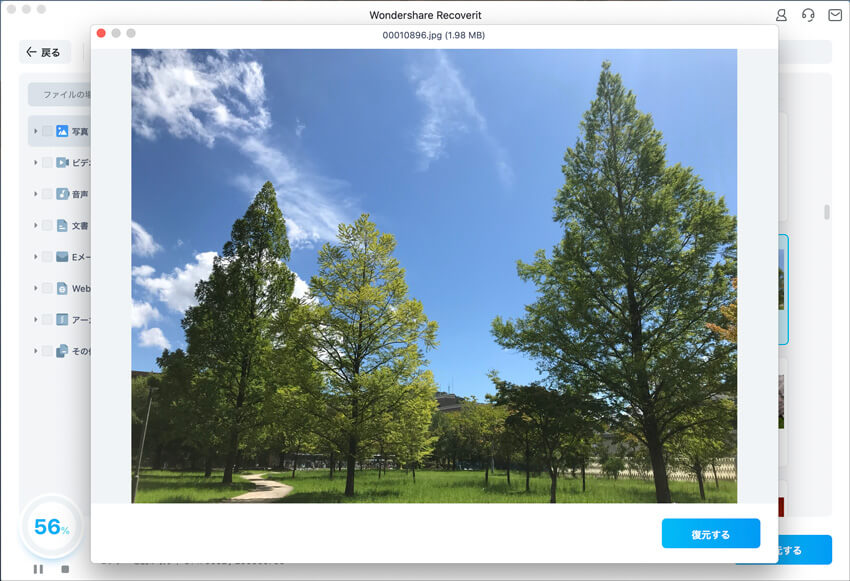
ステップ3 データを復元して保存します。
元保存場所と別のところを選択して、復元したいファイルを保存します。データの上書きを防ぐために、以前にデータを削除または損失したハードディスクにファイルを保存しないでください。
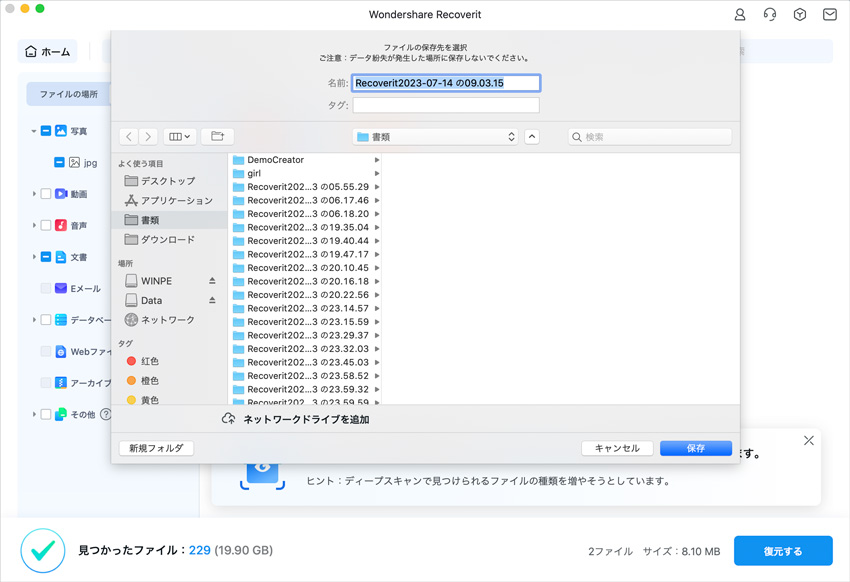
MacのOSをアップデートしてデータが削除された時は、「Recoverit(Mac版)」をぜひ使ってみてください。

Recoverit - 強力なMac向けデータ復元ソフト
- PC、HDD、ゴミ箱、SDカード、USBメモリーから削除したデータを復元
- 写真、動画、音楽、ドキュメントなど1000種のデータ形式に対応
- クラッシュして起動しないパソコンからデータを復元
- 破損した動画ファイルを修復
Macデータ復元
- Macからデータ復元
- Macでデータを削除
- Mac動作トラブル
- Macの活用方法


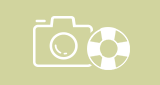
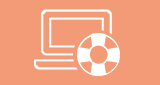
内野 博
編集長